Tutorial CorelDRAW4 - Dasar (3) : Shape Tool
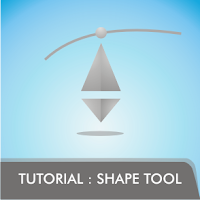 Priambodotommy say ~ Alhamdulillah, kita sudah memasuki sesi pertemuan selanjutnya untuk membahas tool dari CorelDRAW yang lainnya yakni Shape Tool. Tool ini berguna untuk mengutak-atik node sebuah objek agar sesuai dengan keinginan kita. Pada sesi sebelumnya kita sudah mempraktekkan peenggunaan Text Tool. Untuk mempraktekkan Shape Tool kita teruskan saja hasil dari praktek Text Tool. Jika kamu belum mempunya hasil dari Text Tool, kamu bisa mendownloadnya di Link dibawah ini:
Priambodotommy say ~ Alhamdulillah, kita sudah memasuki sesi pertemuan selanjutnya untuk membahas tool dari CorelDRAW yang lainnya yakni Shape Tool. Tool ini berguna untuk mengutak-atik node sebuah objek agar sesuai dengan keinginan kita. Pada sesi sebelumnya kita sudah mempraktekkan peenggunaan Text Tool. Untuk mempraktekkan Shape Tool kita teruskan saja hasil dari praktek Text Tool. Jika kamu belum mempunya hasil dari Text Tool, kamu bisa mendownloadnya di Link dibawah ini:Ikuti langkah-langkah yang dipaparkan dibawah ini.
1. Buka aplikasi CorelDRAW X4
2. Buka file Tutorial Text Tool.cdr
3. Seleksi semua objek yang ada
4. Klim menu Arrange -> Convert To Curves
Berguna untuk mengubah bentuk Teks ke bentuk objek yang lebih bebas dimodifikasi
5. Lalu klik tool Shape Tool atau bisa juga dengan menekan tombol F10
6. Saat kamu mengeklik tombol shape tool, maka akan telihat pada objek sebuah node-node biru yang bisa kita modif sesuka hati kita dengan menggunakan shape tool.
7. Klik Select All Nodes yang ada di atas, ikonnya seperti pada gambar dibawah ini
8. Lalu klik Convert Line To Curve.
Agar semua tepi objek bisa kita modif bebas(Tidak kaku, dan lebih fleksibel)
9. Klik salah satu node pada huruf W, lalu tarik hingga seperti objek dibawah ini
10. Tarik panah pada node pojok huruf W hingga membentuk seperti gambar dibawah ini. (Guna dari Convert line to curve)
11. Lalu lanjutkan ke objek lainnya hingga membentuk hasil seperti ini
Sesi pertemuan untuk membahas Shape Tool telah kita lalui. Semoga berhasil untuk mempraktekkannya. Sampai jumpa di sesi pertemuan selanjutnya
Download Tutorial CorelDRAW X4 - Dasar(3) : Shape Tool
Download Hasil Tutorial Shape Tool
Tutorial CorelDRAW4 - Dasar (3) : Shape Tool
9out of 10 based on 10 ratings. 9 user reviews.













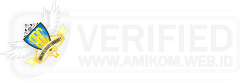
0 komentar:
Posting Komentar